Враћање система у претходно стање требало би брзо да реши овај проблем
- Грешка која недостаје НотифицатионЦонтроллер.длл може бити последица неисправних или оштећених системских датотека.
- Једноставан, али сигуран метод за решавање овог проблема је покретање брзог СФЦ скенирања.
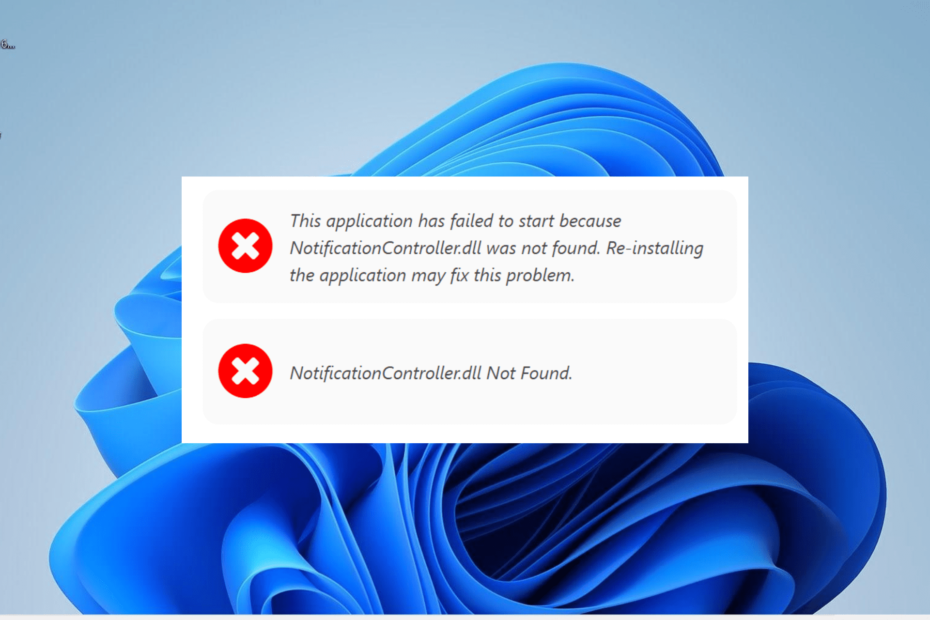
ИксИНСТАЛИРАЈТЕ КЛИКОМ НА ДАТОТЕКУ ЗА ПРЕУЗИМАЊЕ
Овај алат ће заменити оштећене или оштећене ДЛЛ-ове њиховим функционалним еквивалентима користећи своје наменско спремиште где има званичне верзије ДЛЛ датотека.
- Преузмите и инсталирајте Фортецт на вашем рачунару.
- Покрените алат и Започните скенирање да бисте пронашли ДЛЛ датотеке које би могле да изазову проблеме са рачунаром.
- Кликните десним тастером миша на Започните поправку да замени покварене ДЛЛ-ове радним верзијама.
- Фортецт је преузео 0 читаоци овог месеца.
НотифицатионЦонтроллер.длл је једна од важних системских датотека које чине апликације функционалним на Виндовс оперативном систему. Међутим, није без проблема, јер неки корисници пријављују да НотифицатионЦонтроллер недостаје порука о грешци.
Ако се и ви бавите овим проблемом, овај водич ће вам показати како да га решите, без обзира на узрок.
Зашто недостаје НотифицатионЦонтроллер.длл?
У наставку су наведени неки од потенцијалних разлога зашто је ово неопходно ДЛЛ датотека недостаје у оперативном систему Виндовс 10 или 11:
- Застарели рачунар: У неким случајевима, ова порука о грешци може бити последица застарелог оперативног система. Ово можете поправити тако што ћете ажурирање вашег рачунара.
- Неисправне системске датотеке: Ако је НотифицатионЦонтроллер.длл ДЛЛ датотека недостаје у оперативном систему Виндовс 11, то може бити због оштећених системских датотека. Решење за ово је поправка и враћање ових датотека.
- Недавне промене направљене: Понекад овај проблем може бити последица недавне промене направљене на вашем рачунару. Оно што треба да урадите у овом случају је да извршите враћање система.
Како могу да поправим грешку која недостаје НотифицатионЦонтроллер.длл?
1. Користите наменски ДЛЛ поправљач
Системске ДЛЛ датотеке као што је НотифицатионЦонтроллер.длл су неопходне за рад апликација на вашем рачунару. Дакле, морате бити опрезни када решавате проблеме који се тичу њих.
Да бисте спречили даље проблеме, препоручујемо да користите један од најбољи алати за поправку ДЛЛ-а да поправите ову датотеку уместо да је преузимате са веб локације треће стране.
То је зато што ће овај одличан софтвер 100% поправити проблеме са НотифицатионЦонтроллер.длл, пошто је то Виндовс ДЛЛ датотека.
2. Ажурирајте свој рачунар
- притисните Виндовс тастер + И да покренете Подешавања апликацију и изаберите Виндовс Упдате у левом окну.
- Затим кликните на Провери ажурирања дугме у десном окну.
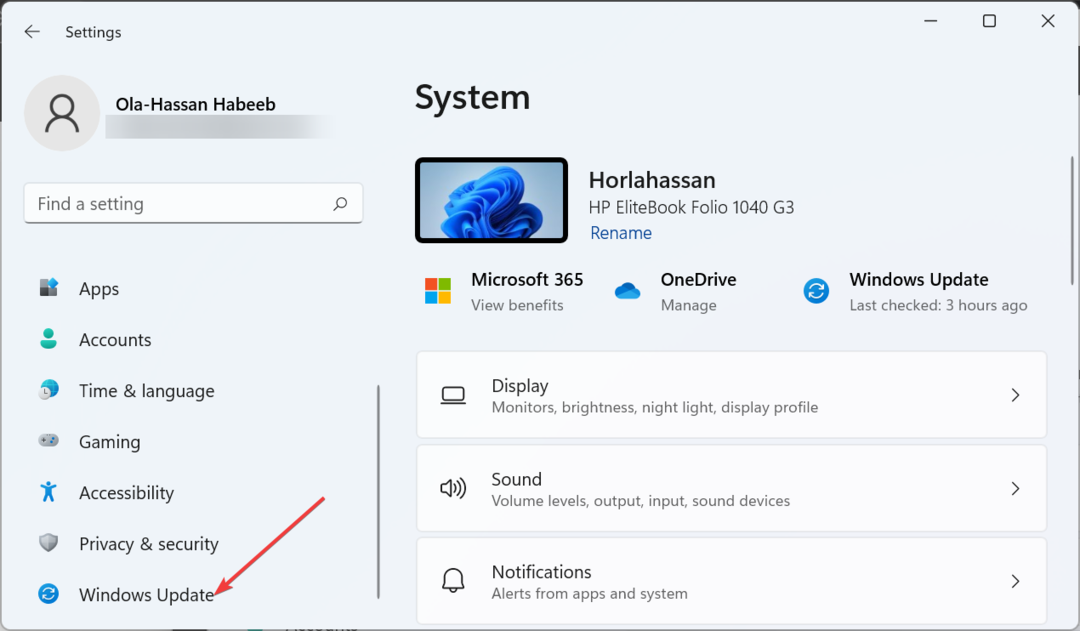
- На крају, преузмите и инсталирајте доступна ажурирања, укључујући и опциона, и поново покрените рачунар.
Застарели рачунар је подложан свим врстама проблема и могао би да изазове грешку која недостаје овој НотифицатионЦонтроллер.длл. Стога, морате осигурати да је ваш рачунар ажуриран на најновију доступну верзију.
3. Поново инсталирајте неисправну апликацију
- притисните Виндовс кључ, тип контролу, и кликните Контролна табла.
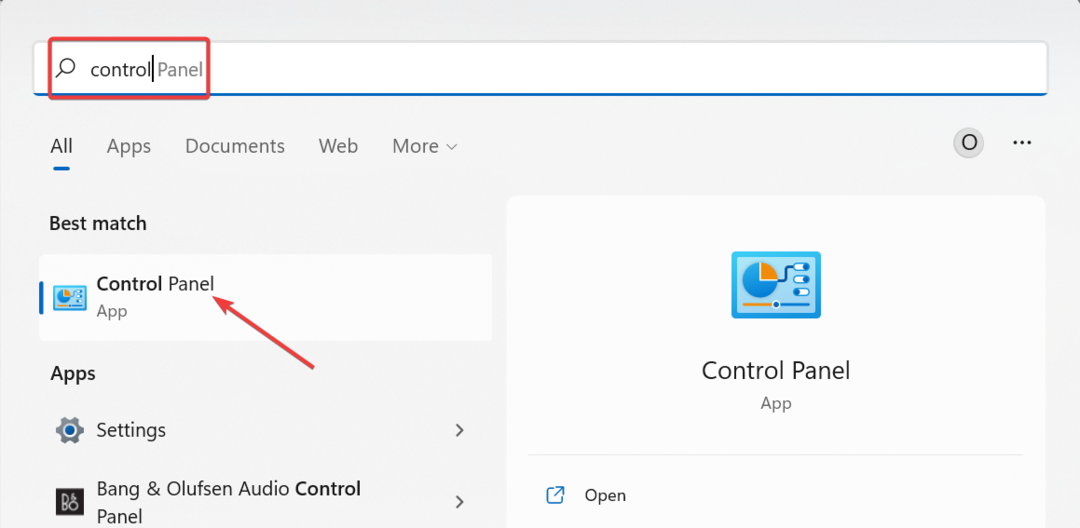
- Изабери Деинсталирајте програм испод Програми.
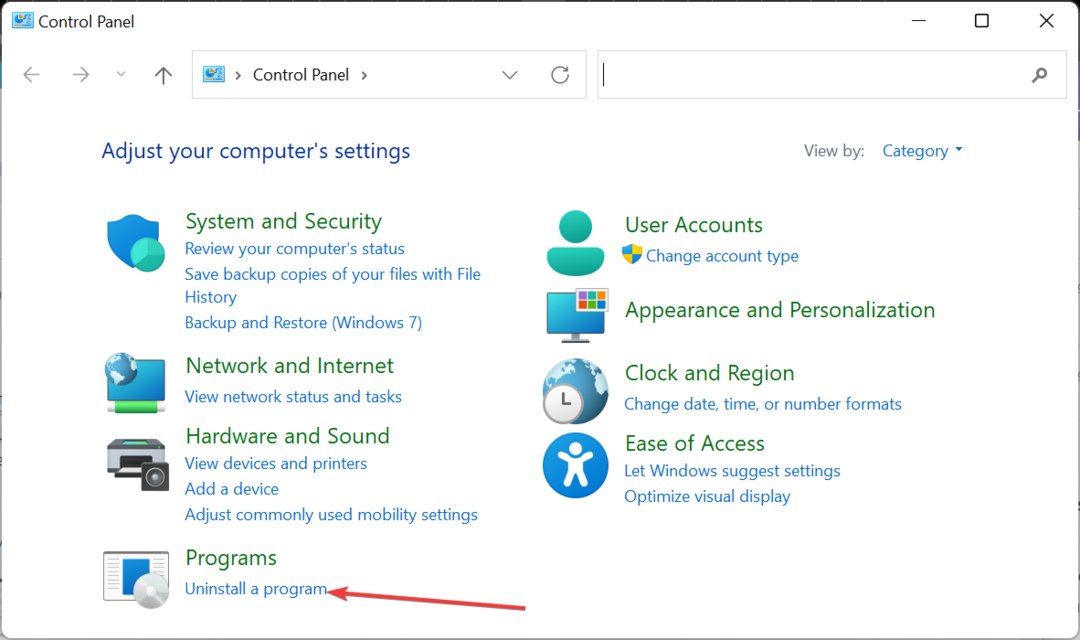
- Сада кликните десним тастером миша на неисправан програм и изаберите Деинсталирај опција.
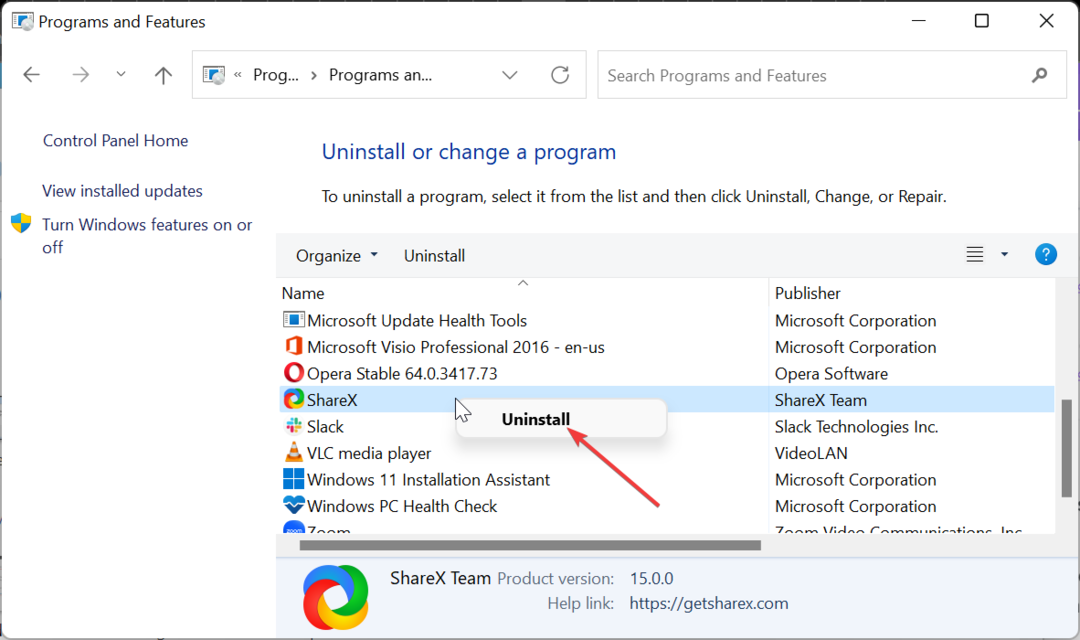
- На крају, идите на званичну веб локацију да бисте поново инсталирали програм.
Понекад порука о грешци која недостаје НотифицатионЦонтроллер.длл може бити последица проблема са апликацијом коју покушавате да отворите. Да бисте ово поправили, потребно је да деинсталирате апликацију и поново је инсталирате из званичног извора.
4. Покрените СФЦ скенирање
- притисните Виндовс + С кључ, тип цмди изаберите Покрени као администратор под командном линијом.
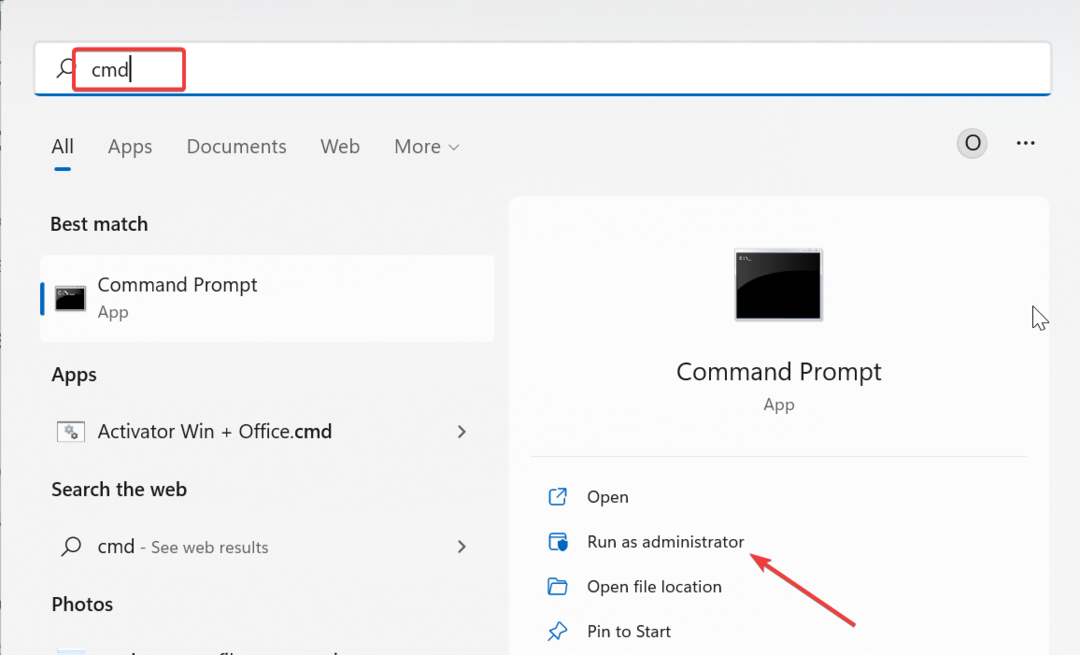
- Унесите наредбу испод и притисните Ентер да га покренете:
сфц /сцаннов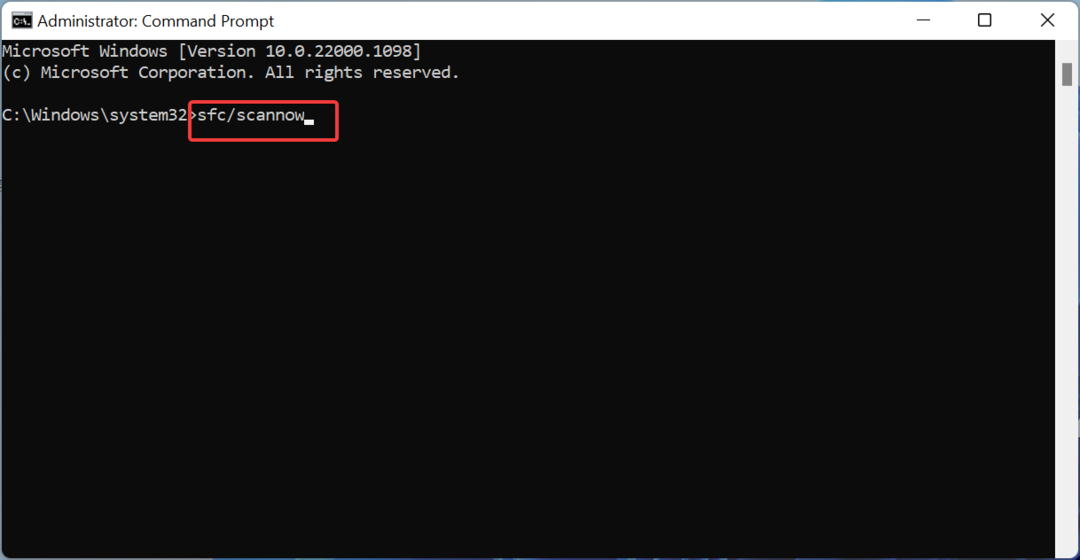
- На крају, сачекајте да се наредба заврши и поново покрените рачунар.
У неким случајевима недостатак НотифицатионЦонтроллер.длл може бити узрокован поквареним или неисправним системским датотекама. Покретање горње команде ће помоћи у поправљању и враћању ових датотека.
- Вб6ко.длл није могуће пронаћи: како поправити
- 0к80096010 Грешка Виндовс Упдате: 5 начина да је поправите
5. Извршите враћање система
- притисните Виндовс тастер + Р, тип рструи.еке, и притисните Ентер.
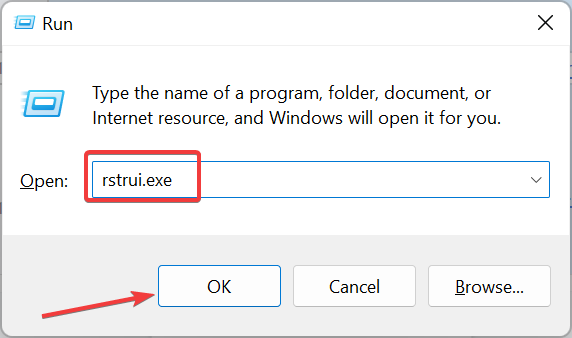
- Кликните Следећи на новој страници.
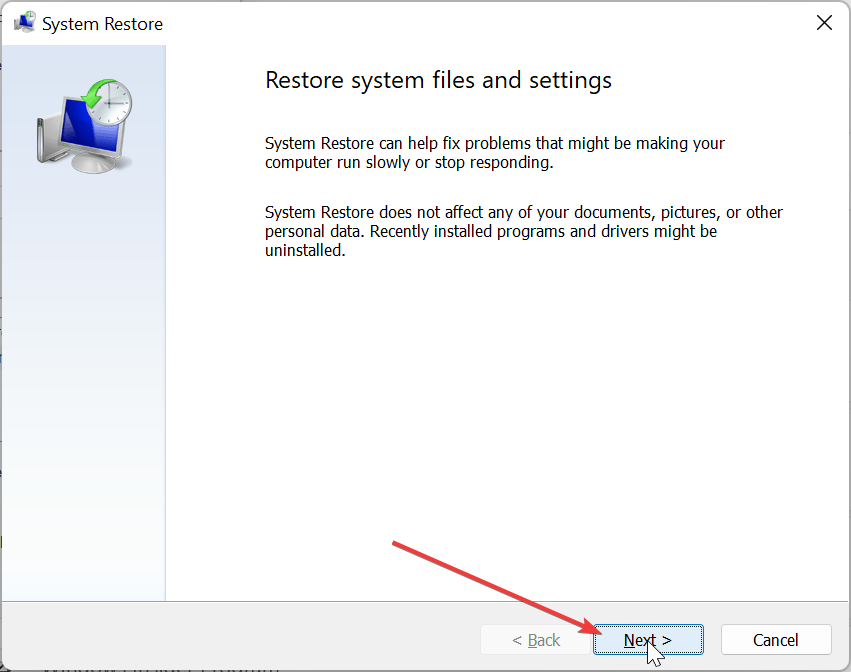
- Сада изаберите своју идеалну тачку враћања и кликните на Следећи дугме.
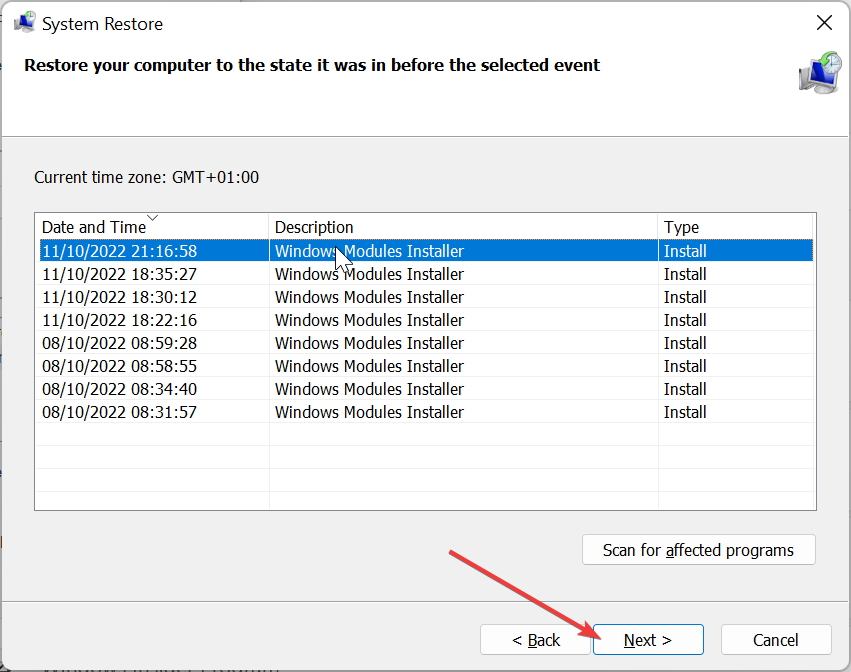
- На крају, кликните Заврши и пратите упутства на екрану да бисте довршили процес.
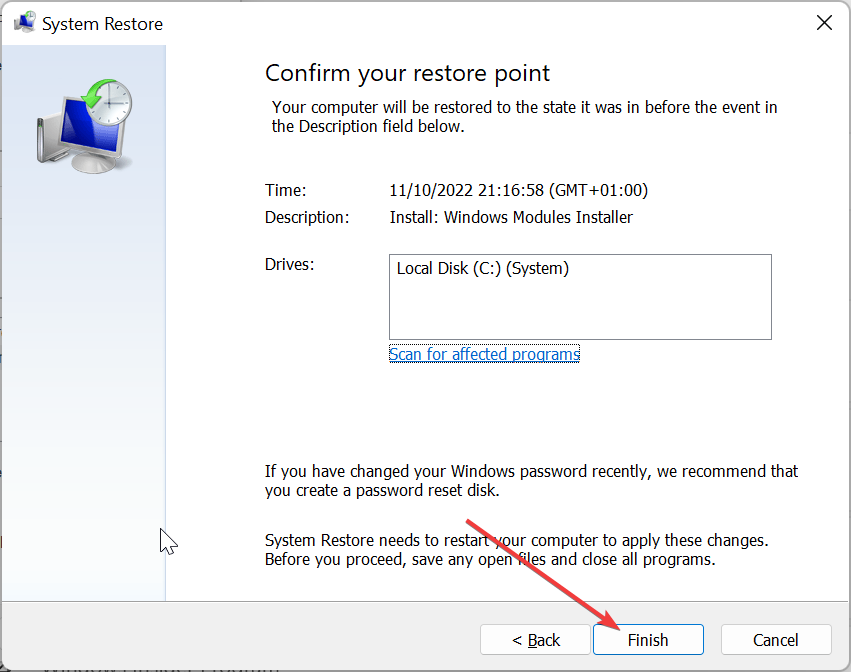
Ако горња решења не успеју да поправе грешку која недостаје НотифицатионЦонтроллер.длл, последње решење је да вратите рачунар на тачку у којој све добро функционише. Ово ће поништити промене које сте можда направили, а које узрокују проблем
Ту имате све што вам је потребно да решите проблем који недостаје НотифицатионЦонтроллер.длл. Све што сада треба да урадите је да пажљиво пратите упутства и ствари би требало да се врате у нормалу.
На исти начин, ако се суочавате са другим проблемима као што су адбвинапи.длл није пронађен, погледајте наш детаљни водич да бисте то поправили.
Слободно нам јавите решење које вам је помогло да решите проблем у коментарима испод.
И даље имате проблема?
СПОНЗОРИСАНИ
Ако горњи предлози нису решили ваш проблем, ваш рачунар може имати озбиљније проблеме са Виндовс-ом. Предлажемо да изаберете решење све у једном, као што је Фортецт да ефикасно решите проблеме. Након инсталације, само кликните на Прикажи и поправи дугме, а затим притисните Започните поправку.


![Аписетсцхема.длл недостаје у оперативном систему Виндовс 10 [комплетно решење]](/f/71e594b449292baada53f3678b33be60.jpg?width=300&height=460)